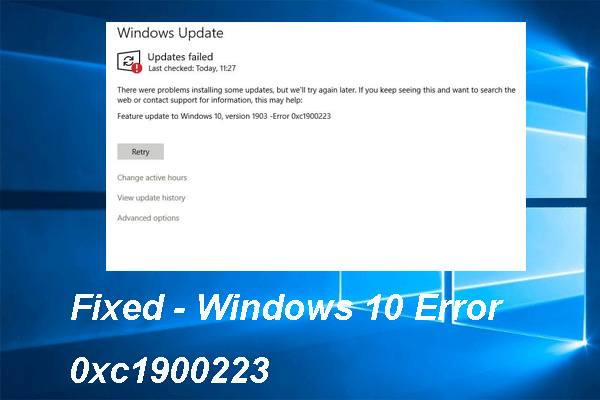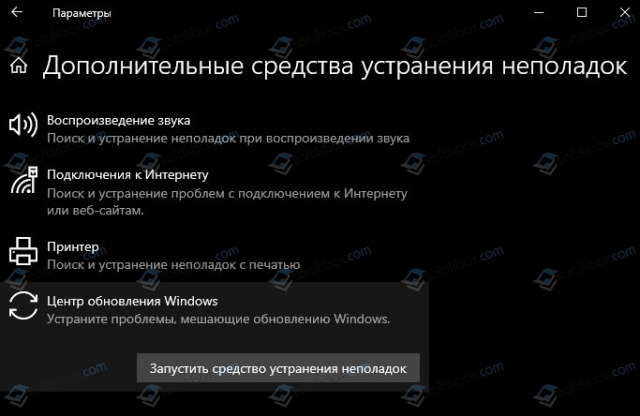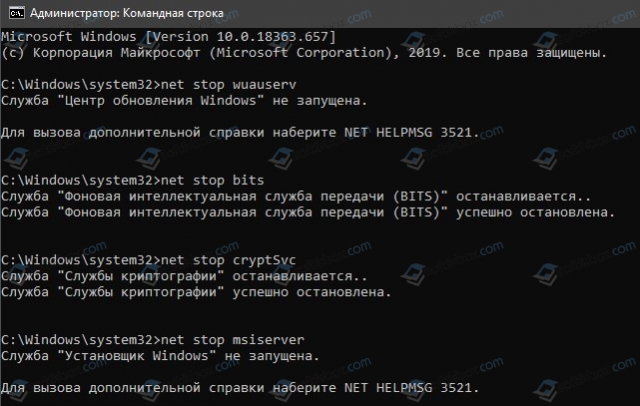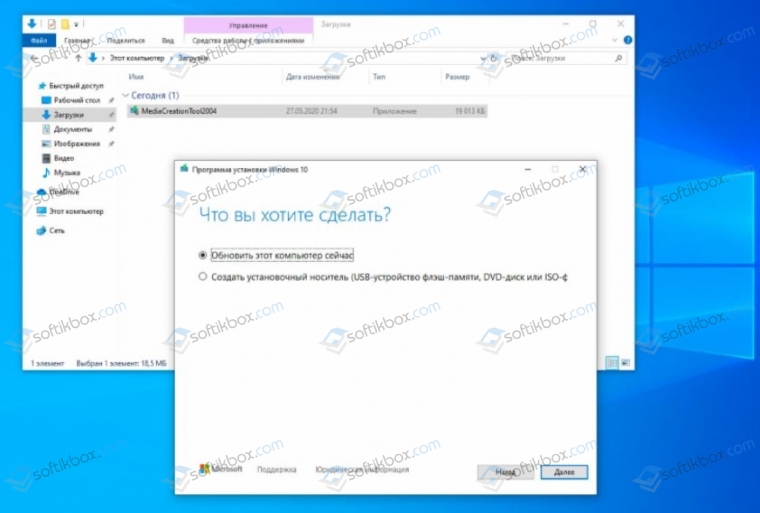- Решаем ошибку 0xc1900223 при обновлении Windows 10
- Решение ошибки 0xc1900223
- Метод №1 Принудительное обновление ОС через папку $getcurrent
- Метод №2 Обновление через средство создания установочного носителя
- Метод №3 Отключение блокировщика рекламы
- Метод №4 Удаление кэша DNS
- Метод №5 Установка обновления через каталог Майкрософт
- Метод №6 Сброс всех компонентов Центра обновления
- Как исправить ошибку обновления Windows 10 с кодом 0xc1900223?
- Обновление из папки $GetCurrent
- Использование инструмента Media Creation Tool
- Отключение программы блокировки рекламы
- Очистка кэша DNS
- Установка через Каталог Центра обновления Майкрософт
- Ошибки 0xc1900223 и 0xc1900404 при обновлении Windows 10: причины и решение
- Методы исправления ошибок 0xc1900404 и 0xc1900223
- Исправить ошибку Windows Update 0xc1900223
- Используйте бесплатный диагностический инструмент SetupDiag от Microsoft
- Обновление за апрель 2021 года:
- Проверка интернет-соединения
- Используйте средство устранения неполадок Центра обновления Windows по умолчанию
- Сброс компонентов Центра обновления Windows
Решаем ошибку 0xc1900223 при обновлении Windows 10
Некоторые пользователи Windows 10 сталкиваются с ошибкой 0xc1900223, когда пытаются обновить операционную систему обычным способом, т.е. через Центр обновления. В большинстве задокументированных случаев подобная ошибка возникает в процессе установки апдейта 1903, причем зачастую на 97%. Сегодня мы расскажем вам, как можно избавиться от ошибки 0xc1900223 меньше чем за 10 минут!
Решение ошибки 0xc1900223
Метод №1 Принудительное обновление ОС через папку $getcurrent
Всякий раз, когда вы пытаетесь установить ранее отложенное обновление, Windows 10 автоматически создает папки $GetCurrent и $SysReset на системном разделе. В этих папках находятся логи всех последних процессов установки апдейтов для ОС, а иногда — и установочные файлы для этих апдейтов. Вот что вам нужно сделать следующее:
- откройте Проводник системы;
- перейдите в C:/$getcurrent;
Заметка: вам нужно включить показ скрытых файлов в настройках того же Проводника (Вид → Скрытые элементы).
- найдите папку нужного вам обновления и запустите исполняемый файл внутри этой папки;
- следуйте за инструкциями на экране;
- перезагрузите ПК после завершения установки апдейта.
Метод №2 Обновление через средство создания установочного носителя
Если автоматические средства все еще отказываются нормально функционировать, то вы можете обновить Windows 10 с помощью средства создания установочного носителя. Перейдите по следующей ссылке, чтобы загрузить средство:
Как только средство будет у вас на компьютере, запустите его от имени администратора (!) и выбирайте опции, ответственные за обновление ОС. В таком случае вы обновите систему и никакая ошибка 0xc1900223 не появится. После работы со средством обязательно перезагрузите свой ПК, если этого не произошло автоматически.
Метод №3 Отключение блокировщика рекламы
Ошибка 0xc1900223 способна возникать при обновлении Windows 10 из-за установленных на ПК пользователя блокировщиков рекламы, по крайней мере, если верить утверждениям ряда пользователей в сети. Если на вашем компьютере установлен standalone-клиент какого-то блокировщика, то мы рекомендуем временно отключить его и посмотреть, исчезнет ли ошибка.
Метод №4 Удаление кэша DNS
По всей видимости, кэш DNS может вызывать всяческие неполадки при загрузке апдейтов для системы. Чтобы это исправить, достаточно удалить этот кэш, выполнив несколько простых команд в командной строке. Вот что вам нужно сделать:
- нажмите Win+R;
- впишите cmd и нажмите C trl+Shift+Enter;
- выполните следующий ряд команд:
- ipconfig /flushdns
- ipconfig /registerdns
- ipconfig /release
- ipconfig /renew
- после выполнения всех команд перезагрузите ПК.
Метод №5 Установка обновления через каталог Майкрософт
Если никакие из вышеуказанных методов не сработали для вас, то всегда можно прибегнуть к ручной установке нужного обновления. Рассмотрим пример на крупном апдейте 1903 для Windows 10. Чтобы начать процесс ручной установки, для начала вам нужно перейти по следующей ссылке:
Далее скачайте апдейт 1903 подходящей версии. Запустите загруженный файл и следуйте инструкциям на своем экране. По окончанию установки перезагрузите компьютер. Все, обновление установлено и никакой ошибки 0xc1900223 в этом случае не появилось. По такому же принципу устанавливаются и другие обновления.
Метод №6 Сброс всех компонентов Центра обновления
Не хотите вручную обновлять Windows? Тогда давайте попытаемся с вами реанимировать Центр обновления. Предлагаем вам сбросить каждый компонент Центра обновления. Выполняется данная процедура следующим образом:
- нажмите Win+R;
- впишите в пустую строку cmd и нажмите Ctrl+Shift+Enter;
- выполните в командной строке нижеуказанный ряд команд:
- net stop wuauserv
- net stop cryptSvc
- net stop bits
- net stop msiserver
- ren C:\Windows\SoftwareDistribution SoftwareDistribution.old
- ren C:\Windows\System32\catroot2 Catroot2.old
- net start wuauserv
- net start cryptSvc
- net start bits
- net start msiserver
- перезагрузите ПК.
Как только войдете в систему, запустите процесс обновления Windows. Если какой-то из компонентов Центра был действительно поврежден, то описанные выше действия должны исправить ситуацию — ошибка 0xc1900223 исчезнет.
Как исправить ошибку обновления Windows 10 с кодом 0xc1900223?
После неудачной попытки обновления Windows 10 в результатах его установки наблюдаем ошибку 0xc1900223. С этой проблемой можно столкнуться при установке сборки 1903, которая прерывается на 97%.
Если проблема возникает только со сборкой 1903, попробуйте установить ее из каталога $GetCurrent. Если это решение не сработает, обновите Windows с помощью инструмента Media Creation Tool.
Также ошибка может вызвана сетевым блокировщиком рекламы, в частности Pi-Hole. Если его используете, временно отключите или удалите утилиту. Иногда ее возникновению предшествует повреждение системного файла, который в конечном итоге влияет на компоненты Центра обновления Windows. В этом случае запустите утилиты восстановления целостности системы SFC и DISM.
Обновление из папки $GetCurrent
При каждой установке ожидающих пакетов, Windows 10 автоматически создает папки $GetCurrent и $SysReset на диске «С». Эта папка будет содержать файлы журнала о последнем процессе обновления, а также установочные файлы последнего.
Если не удается обновить Windows из-за ошибки 0xc1900223, попробуйте принудительно его установить из папки media, которая вложена в $GetCurrent. Имейте в виду, что она скрыта по умолчанию.
Откройте Проводник и перейдите в следующую папку с помощью панели навигации: C:/$getcurrent
Если ОС установлена в другом разделе, измените букву на соответствующую системному диску. Поскольку папка скрыта по умолчанию, перейдите на вкладку Вид и отметьте флажком опцию «Скрытые элементы».
Затем откройте папку media, дважды щелкните на исполняемый файл Start и следуйте инструкциям до завершения.
Использование инструмента Media Creation Tool
Если системе не удается обновиться автоматически, попытайтесь сделать это вручную с помощью инструмента Media Creation Tool. Он включает функцию «Обновить этот компьютер сейчас», которая позволяет исправить ошибку 0xc1900223.
Скачайте инструмент из официального сайта Майкрософт.
Запустите загруженный файл. На экране «Что вы хотите сделать» выберите «Обновить этот компьютер сейчас» и следуйте инструкции до завершения.
Отключение программы блокировки рекламы
Код ошибки 0xc1900223 при обновлении Windows 10 может возникнуть из-за программы Pi-Hole или аналогичного сетевого блокировщика рекламы.
Чтобы временно отключить Pi-Hole откройте командную строку от имени администратора с помощью системного поиска.
Для вызова утилиты в консоли выполните команду:
pihole
Затем запустите команду, чтобы ее отключить:
pihole disable
Попробуйте установить обновление, которое не удавалось из-за ошибки с кодом 0xc1900223. После успешной установки выполните следующую команду, чтобы включить утилиту:
pihole enable
Если хотите полностью удалить программу выполните:
pihole uninstall
После ее завершения перезагрузите компьютер и попробуйте обновить ОС.
Очистка кэша DNS
Проблема может возникнуть через несогласованность сети, которая устраняется очисткой кэша DNS.
Откройте командную строку с правами администратора командой cmd , запущенной в окне системного поиска.
Выполните поочередно команды, подтверждая каждую на Enter:
- ipconfig /flushdns
- ipconfig /registerdns
- ipconfig /release
- ipconfig /renew
После успешной обработки перезагрузите ПК и попытайтесь обновить систему.
Установка через Каталог Центра обновления Майкрософт
Если не удается обновить систему из-за сбоя 0xc1900223, попробуйте это сделать вручную через Каталог Центра обновления Майкрософт. Эта процедура позволяет обновить систему без привлечения локального компонента Центра обновления Windows, который может быть поврежден.
В первую очередь нужно узнать разрядность ОС. Для этого в Проводнике щелкните правой кнопкой мыши на «Этот компьютер», выберите Свойства и посмотрите тип системы.
Теперь перейдите в Каталог Центра обновления и в строке поиска введите «4522355» (для сборки 1903) и кликните на Enter.
Загрузите версию, которая соответствует разрядности установленной Windows.
Откройте установочный пакет «*.msu» и следуйте инструкциям на экране. После завершения перезагрузите ПК, чтобы разрешить установку оставшихся компонентов.
Ошибки 0xc1900223 и 0xc1900404 при обновлении Windows 10: причины и решение
Во время установки обновлений, а также при попытке обновить Windows 10 до версии 2004, пользователь может столкнуться с ошибкой 0xc1900223, а также, в некоторых случаях, с 0xc1900404, которые имеют схожие симптомы. Отображается ошибка обновления 0xc1900223 в Центре обновления Windows, а также в разделе Параметров системы. Чтобы исправить 0xc1900404 или 0xc1900223, нужно воспользоваться следующими рекомендациями.
Методы исправления ошибок 0xc1900404 и 0xc1900223
Если на вашем ПК появилась ошибка обновления Windows 10 2004 с любым кодом, разработчики Майкрософт рекомендуют в первую очередь воспользоваться встроенным инструментом по устранению неполадок с Центром обновления Windows 10. Для этого нужно выполнить следующие действия:
- Открываем «Параметры», выбираем раздел «Обновления и безопасность», в меню слева «Устранение неполадок», а далее «Дополнительные средства устранения неполадок». Находим «Центр обновления Windows».
- Запустится поиск проблем и их устранение.
В случае, если ошибка обновления Windows 10 2004 не была исправлена штатным инструментом, то стоит вручную выполнить сброс кэша обновлений. Для этого нужно запустить командную строку с правами Администратора и ввести по очереди такие команды:
- net stop wuauserv
- net stop cryptSvc
- net stop bits
- net stop msiserver
- ren C:\Windows\SoftwareDistribution SoftwareDistribution.old
- ren C:\Windows\System32\catroot2 catroot2.old
- net start wuauserv
- net start cryptSvc
- net start bits
- net start msiserver
Эти команды остановят службы, связанные с процессом обновления, почистят и переименуют нужные папки.
Процесс обновления Windows 10 2004 можно выполнить через утилиту Media Creation Tool. Она предназначена не только для установки операционной системы, но и для обновления. После её запуска на ПК нужно выбрать «Обновить этот компьютер сейчас». Следуем рекомендациям мастера-установщика.
Иногда исправить 0xc1900404 помогает очистка кэша DNS. Для выполнения этого процесса нужно запустить командную строку с правами Администратора и по очереди ввести:
- ipconfig /flushdns
- ipconfig /registerdns
- ipconfig /release
- ipconfig /renew
После выполнения данной операции стоит перезагрузить ПК, чтобы изменения вступили в силу.
Не стоит исключать и вероятность того, что системные файлы могли быть повреждены. Из-за этого появилась ошибка 0xc1900223. Чтобы проверить файлы на целостность и восстановить их, стоит ввести в консоли с правами Администратора такие команды:
- sfc /scannow
- dism.exe /online /cleanup-image /restorehealth
Если и после проверки файлов Windows ошибки не исчезли, стоит откатить систему до более раннего состояния и повторить попытку обновления системы. Или же стоит обратиться в службу поддержки Майкрософт с детальным описанием проблемы.
Исправить ошибку Windows Update 0xc1900223
Ошибка 0xc1900223 может возникнуть при попытке обновить установку Windows 10, особенно при установке обновления функции, например v1903 или v1909. Нет совета от Microsoft относительно этой ошибки.
По сообщению Microsoft, ошибка 0xc1900223 указывает на проблему с загрузкой и установкой выбранного обновления. Центр обновления Windows попробую еще раз позже, и пока вам не нужно ничего делать.
Ошибка 0xc1900223 может возникнуть, если ваш компьютер не может подключиться к серверам Центра обновления Майкрософт или его сети доставки контента. Это может произойти, если вы ранее заблокировали несколько адресов серверов Microsoft вручную или с помощью специальной программы, которая записывает в файл Windows HOSTS. Эта ошибка также может возникнуть, если вы используете специальный DNS-сервер для блокировки сторонних веб-адресов.
Используйте бесплатный диагностический инструмент SetupDiag от Microsoft
Если вы хотите найти причину ошибки с кодом 0xc1900223, необходимо проанализировать журналы ошибок. SetupDiag — это средство устранения неполадок, разработанное Microsoft для поиска и анализа файлов журнала установки Windows 10. Он говорит вам, почему обновление или обновление не может быть установлено.
Он работает только в Windows 10 и зависит от Microsoft .NET Framework 4.6.
Файл results.log создается в том же каталоге, что и файл журнала сканирования. Logs.zip — это архив всех файлов журналов, созданных в том же каталоге, который был обработан.
Обновление за апрель 2021 года:
Теперь мы рекомендуем использовать этот инструмент для вашей ошибки. Кроме того, этот инструмент исправляет распространенные компьютерные ошибки, защищает вас от потери файлов, вредоносных программ, сбоев оборудования и оптимизирует ваш компьютер для максимальной производительности. Вы можете быстро исправить проблемы с вашим ПК и предотвратить появление других программ с этим программным обеспечением:
- Шаг 1: Скачать PC Repair & Optimizer Tool (Windows 10, 8, 7, XP, Vista — Microsoft Gold Certified).
- Шаг 2: Нажмите «Начать сканирование”, Чтобы найти проблемы реестра Windows, которые могут вызывать проблемы с ПК.
- Шаг 3: Нажмите «Починить все», Чтобы исправить все проблемы.
Проверка интернет-соединения
Многие проблемы с обновлением Windows возникают из-за низкого и нестабильного доступа в Интернет. Убедитесь, что соединение быстрое и надежное и не вызывает помех. Также убедитесь, что подключение к счетчику не включено, и отключите его, если оно есть.
Отключите модемное соединение:
- Щелкните значок «Доступный Wi-Fi» в правой части панели задач и выберите «Свойства» под именем сети.
- Когда соответствующая страница настроек появится в отдельном окне, прокрутите немного вниз и отключите переключатель «Установить как измеренное соединение».
Используйте средство устранения неполадок Центра обновления Windows по умолчанию
Сброс компонентов Центра обновления Windows
Опять же, если компоненты Центра обновления Windows не работают должным образом или повреждены, это может привести к сбою или невозможности установки Центра обновления Windows. В этом случае для сброса компонентов Центра обновления Windows необходимо загрузить и установить новые файлы обновлений с сервера Microsoft и устранить проблему.
- На клавиатуре нажмите клавишу с логотипом Windows и клавишу R.
- Введите services.msc и нажмите ОК,
- Это открывает консоль служб Windows
- Прокрутите вниз и найдите службу Windows Update,
- Обновите окно, щелкнув правой кнопкой мыши Выбор сервисной остановки
- Теперь откройте проводник Windows с комбинацией клавиш Windows + E,
- Перейдите по пути C: \ Windows \ Software Sales \ Download
- Затем удалите все файлы в папке загрузки (не удаляйте саму папку).
CCNA, веб-разработчик, ПК для устранения неполадок
Я компьютерный энтузиаст и практикующий ИТ-специалист. У меня за плечами многолетний опыт работы в области компьютерного программирования, устранения неисправностей и ремонта оборудования. Я специализируюсь на веб-разработке и дизайне баз данных. У меня также есть сертификат CCNA для проектирования сетей и устранения неполадок.